Tabla de Contenido
![]() Artículos Relacionados
Artículos Relacionados
Cómo restablecer de fábrica el iPhone sin código de acceso ni iTunes
¿Quieres realizar un restablecimiento de fábrica en tu iPhone bloqueado sin iTunes? Si es así, aquí tienes un par de soluciones útiles. La primera es restaurar tu dispositivo desde iCloud, lo que borrará todos los datos y ajustes de tu dispositivo. Otra es utilizar la función Buscar mi iPhone de Apple, que te permite borrar todo de forma remota, incluida la contraseña de tu dispositivo bloqueado. Si no tienes activada la función Buscar mi iPhone (debería estar activada por defecto), tendrás que utilizar una herramienta de desbloqueo de terceros para hacer lo mismo.
Para más detalles sobre el funcionamiento de cada solución, puedes leer nuestro post para conseguirlo.
CONTENIDO DE LA PÁGINA:
- Solución 1. Restablecer de fábrica el iPhone sin código de acceso ni iTunes utilizando una herramienta de desbloqueo
- Solución 2. Restablecer de fábrica el iPhone sin código de acceso ni iTunes a través de iCloud
- Solución 3. Restablecer de fábrica el iPhone bloqueado sin iTunes mediante Buscar mi iPhone
- Consejo adicional. Restablecer de fábrica el iPhone sin contraseña con iTunes
Solución1. Restablecer de fábrica el iPhone sin código de acceso ni iTunes utilizando una herramienta de desbloqueo
Una de las opciones más sencillas para restablecer de fábrica el iPhone es utilizar esta fiable herramienta de desbloqueo de iPhone: EaseUS MobiUnlock. Técnicamente hablando, es una herramienta de desbloqueo. Pero como borrará todo de tu iPhone y lo restablecerá a los ajustes de fábrica durante el proceso de desbloqueo, también se utiliza como herramienta de restablecimiento. A continuación se muestran algunas de sus principales características.
- Fácil de usar.
- Restablecer rápidamente el iPhone a los valores de fábrica.
- Disponible para todos los dispositivos iOS, incluidos el iPhone, el iPad y el iPod touch.
- Totalmente compatible con la mayoría de las versiones de iOS.
Para restablecer de fábrica tu iPhone sin código de acceso ni iTunes utilizando EaseUS MobiUnlock:
Paso 1. Conecte su iPhone o iPad al ordenador y abra EaseUS MobiUnlock. Haga clic en "Iniciar".

Paso 2. Compruebe el tipo de su dispositivo y descargue la última versión del firmware para su dispositivo. Una vez que haya terminado, haga clic en "Descargar Firmware". (Si ha descargado el firmware anteriormente, seleccione el paquete haciendo clic en "Seleccionar" en la parte inferior de la pantalla).

Paso 3. Confirme su elección haciendo clic en "Verificar Firmware".

Paso 4. Aparecerá una pantalla de advertencia que le pedirá que introduzca la información necesaria. Proceda introduciendo lo que necesita y luego haga clic en el botón "Desbloquear".

Paso 5. Después de unos segundos, su iPhone o iPad será desbloqueado con éxito.

Solución 2. Restablecer de fábrica el iPhone sin código de acceso ni iTunes a través de iCloud
Si alguna vez has hecho una copia de seguridad de tu iPhone en iCloud, estás de suerte. Al restaurar tu dispositivo desde iCloud, puedes conseguir el objetivo de restablecer de fábrica tu iPhone. ¿Quieres saber cómo hacerlo? Prepara tu cuenta de iCloud y sigue los siguientes pasos para hacerlo.
Paso 1. Visita iCloud.com en tu ordenador.
Paso 2. Inicia sesión con el mismo ID de Apple utilizado en tu iPhone bloqueado.
Paso 3. En la página principal de icloud.com, elige "Configuración".
Paso 4. Elige "Restaurar".
Paso 5. Elige la última copia de seguridad que hayas hecho y haz clic en "Restaurar".
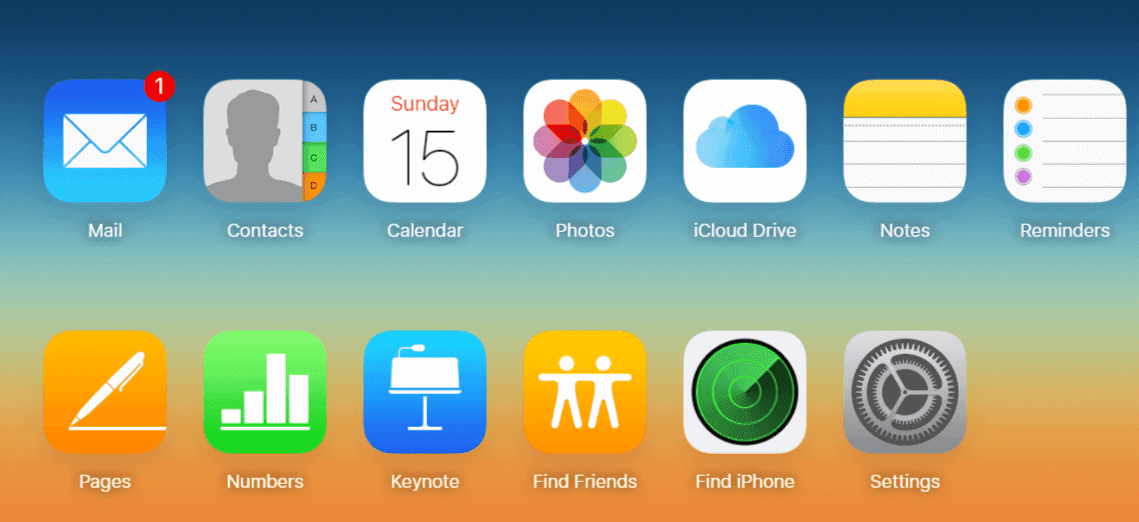
Solución 3. Restablecer de fábrica el iPhone bloqueado sin iTunes mediante Buscar mi iPhone
La función "Buscar mi iPhone" de Apple es otra opción conveniente para restablecer de fábrica tu iPhone sin iTunes ni código de acceso. Para utilizar este método, necesitarás
- Asegúrate de que la función Buscar mi iPhone está activada en tu iPhone.
- Recuerda tu ID de Apple y tu contraseña. Si no es así, intenta solucionar el problema de "He olvidado el código de acceso del iPhone" antes de realizar un restablecimiento de fábrica.
- Prepara un ordenador o un dispositivo que tenga conexión a Internet.
- Prepara otro dispositivo de confianza que pueda recibir el código de verificación enviado por Apple al registrar tu ID de Apple en el navegador.
Paso 1. Abre iCloud.com desde un navegador.
Paso 2. Introduce tu ID de Apple y tu contraseña.
Paso 3. Haz clic en el icono "Buscar iPhone".
Paso 4. En el menú desplegable que contiene todos los dispositivos, elige el dispositivo que quieres restablecer.
Paso 5. En la nueva pantalla, haz clic en "Borrar iPhone".
Paso 6. A continuación, tu dispositivo se restablecerá automáticamente a los ajustes de fábrica.
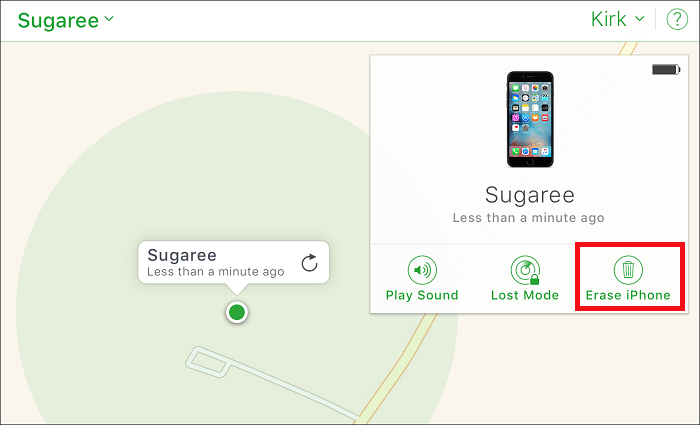
Si no hay un ordenador disponible, también puedes utilizar la aplicación integrada Buscar mi iPhone para realizar el trabajo. Para utilizar esta función, necesitarás:
- Asegúrate de haber activado la función "Buscar mi iPhone" en tu iPhone.
- Prepárate para otro dispositivo de Apple.
- Recuerda tu ID de Apple y tu contraseña.
Paso 1. Inicia la aplicación Buscar mi iPhone en otro iPhone o iPad.
Paso 2. Inicia sesión en la aplicación con tu ID de Apple y tu contraseña.
Paso 3. Haz clic en el nombre del dispositivo que quieres restablecer.
Paso 4. A continuación, se te mostrará una lista de opciones, sólo tienes que elegir "Borrar".
Paso 5. Después, tu iPhone se reiniciará.
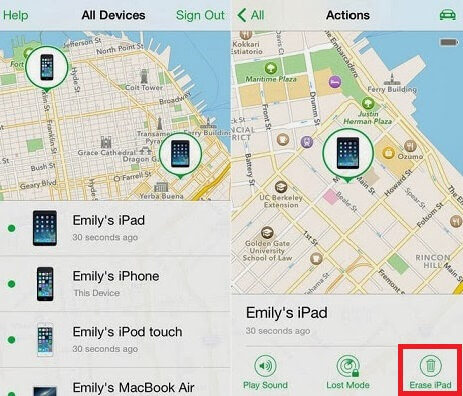
Solución extra. Restablecer de fábrica el iPhone sin código de acceso/contraseña con iTunes
Si has sincronizado previamente tu iPhone con iTunes y ahora hay iTunes disponible, puedes utilizar iTunes para restablecer tu iPhone sin necesidad de un código de acceso. Pero esto borrará todos tus datos actuales en el iPhone.
Paso 1. Conecta tu iPhone al ordenador con un cable USB.
Paso 2. Abre tu iTunes (asegúrate de que es la última versión).
Paso 3. Haz clic en "Resumen" en los Ajustes.
Paso 4. Haz clic en "Restaurar iPhone" en el panel de la derecha.
Paso 5. Aparecerá una ventana que te pedirá que restaures o canceles el proceso, simplemente haz clic en "Restaurar".
Paso 6. A continuación, toca el botón "Siguiente" y "Aceptar".
Paso 7. Espera a que iTunes restaure tu iPhone.
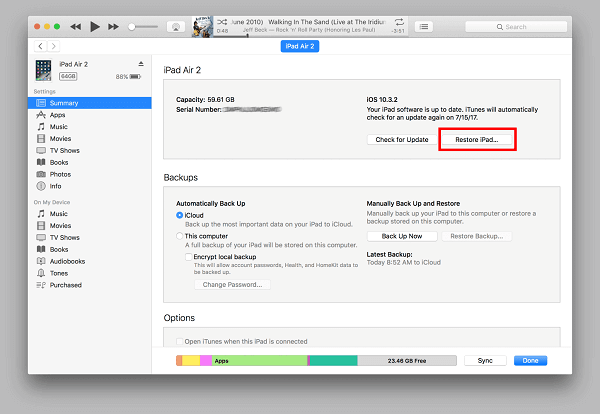
El resultado final
En esta guía, hemos cubierto todas las soluciones posibles para restablecer de fábrica tu iPhone 5/6/7/8/X/XR. De todos los métodos presentados anteriormente, EaseUS MobiUnlock es el más recomendado para el restablecimiento de fábrica sin código de acceso o iTunes. Su alta velocidad de desbloqueo definitivamente te impresionará mucho. En cualquier caso, no te lo pierdas si necesitas restablecer tu iPhone a los ajustes de fábrica. Gracias de nuevo y que tengas un buen día.

